طريقتان لترتيب علامات تبويب Firefox عموديًا
منوعات / / February 11, 2022
لقد جعل استخدام علامات التبويب التصفح أكثر كفاءة. يعرف المستخدم المتميز أن إدارة علامة تبويب المتصفح تعزز الإنتاجية. جاء Firefox متأخرًا في مشهد التصفح المبوب ، لكنه كان سريع التعلم. ال ميزة مجموعات علامات التبويب هي طريقة افتراضية لإدارة علامات تبويب Firefox إذا كان لديك عدد قليل منها مفتوح. بفضل إضافات Firefox ، تتم تغطية ما هو غير موجود افتراضيًا ببراعة من خلال هذه الوظائف الإضافية.
فيما يلي نوعان من الإضافات التي ستمنحك طريقة لترتيب علامات تبويب Firefox عموديا. ما إذا كان ذلك يمنحك ميزة إضافية للتصفح يعتمد على التجربة الشخصية ، ولكن جربها وانظر بنفسك.
علامات التبويب الجانبية
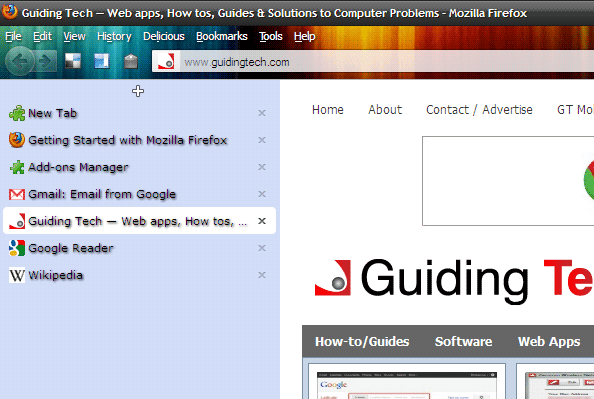
علامات التبويب الجانبية هي إحدى إضافات Firefox التي لا تحتوي على إعادة التشغيل والتي تمت مراجعتها مبدئيًا بواسطة Mozilla. إنه لأمر رائع إذا كان لديك شاشة عريضة حيث يمكنك الاستفادة من كل هذه الشاشة عن طريق تحريك علامات التبويب إلى الجانب. يمنحك بعض الخيارات للتكوين. على سبيل المثال ، يمكنك اضبط العرض الذي تريده علامة التبويب الجانبية العمودية المراد احتلالها (فقط اسحب بالسهم ذي الرأسين على الحافة). يمكنك وضعه على يمين أو يسار الشاشة. يمكنك فتح علامة تبويب جديدة بالنقر فوق علامة "+" أو عن طريق النقر المزدوج على علامة التبويب الجانبية.
علامات التبويب الجانبية بسيطة للغاية من حيث الشكل والوظيفة. لا توجد ألوان أو موضوعات إضافية لحلوى العين. وجدتني قليلاً من الركض معها أنني اعتدت على التصفح الجانبي بسرعة كبيرة.
علامة التبويب الشريط الجانبي معاد تحميله
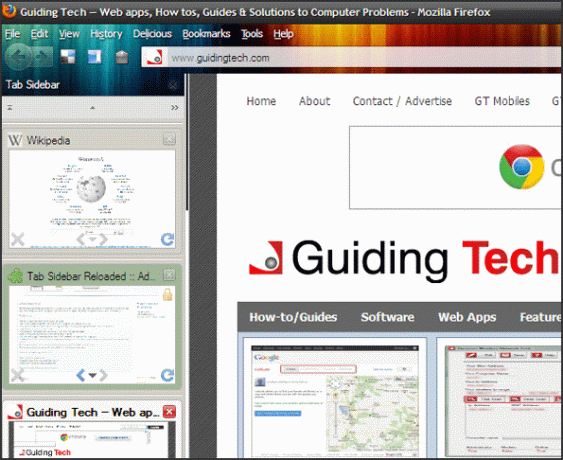
هذه إضافة أخرى في Firefox تأخذ علامات التبويب المرتبة أفقيًا وتضعها بشكل عمودي. مقارنة بمظهر جين العادي لعلامات التبويب الجانبية ، علامة التبويب الشريط الجانبي معاد تحميله (تحديث: هذه الأداة غير متوفرة بعد الآن) مثل نجم موسيقى الروك. بعد تثبيت الوظيفة الإضافية ، انقر فوق عرض -> علامة التبويب الشريط الجانبي لإظهار علامات التبويب العمودية على اليسار. يمكنك أن ترى أن علامات التبويب المفتوحة يتم تحميلها على الجانب مع الصور المصغرة التي تمنحك معاينات نشطة لمحتواها. بشكل افتراضي ، يتم جعل علامة التبويب العلوية غير مرئية عندما تفتح علامة التبويب الرأسية في مكانها. يمكنك تعيين هذه في الخيارات:

يمكنك سحب منطقة علامة التبويب العمودية باستخدام الشعيرات المتصالبة لتغيير عرضها. يمكنك سحب وإفلات علامات التبويب لتغيير ترتيبها. أغلق علامات التبويب بنقرة واحدة على الصليب أو افتح علامة تبويب جديدة بنقرة مزدوجة. تأتي الصور المصغرة الصغيرة مع أزرار التنقل الخاصة بها (السجل والتوقف وإعادة التحميل). ولكن إذا كنت مستخدمًا قويًا ، فستقدر أن هذا الامتداد يعمل أيضًا مع مديري علامات التبويب الآخرين بسلاسة.
ابحث عن البساطة أو اختر مجموعة ميزات أكثر اكتمالاً. تمنحك هاتان الإضافتان الاختيار. أي واحد سوف تختار؟ دعنا نعرف.
آخر تحديث في 02 فبراير 2022
قد تحتوي المقالة أعلاه على روابط تابعة تساعد في دعم Guiding Tech. ومع ذلك ، فإنه لا يؤثر على نزاهة التحرير لدينا. يظل المحتوى غير متحيز وأصيل.



